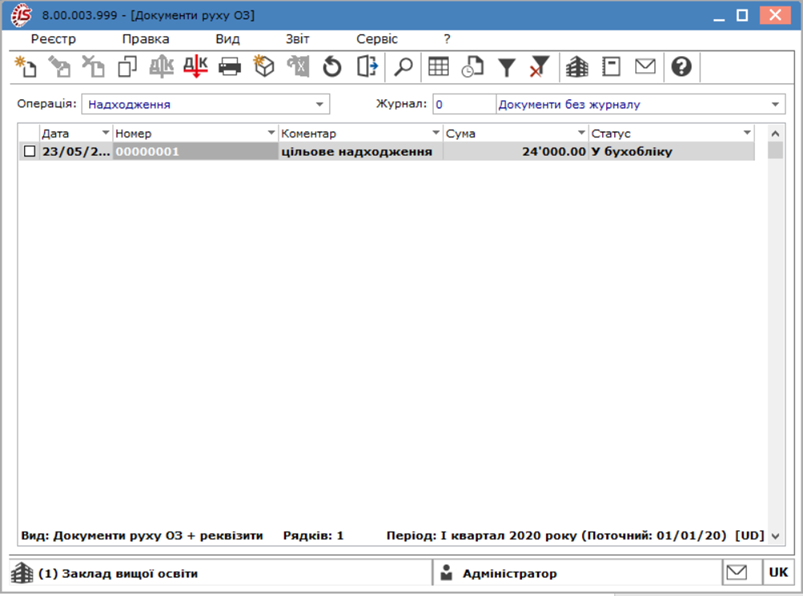Безоплатне отримання необоротних активів бюджетними установами
Бюджетні установи безоплатно отримують необоротні активи:
- Від юридичних і фізичних осіб (крім суб’єктів державного сектору):
- у вигляді дарунка або гранту;
- у вигляді благодійної та гуманітарної допомоги.
- Від суб’єктів державного сектору:
- за операціями з внутрішнього переміщення в межах органу, уповноваженого управляти об’єктами державної (комунальної) власності;
- від суб’єктів державного сектору у межах відповідного бюджету;
- від суб’єктів державного сектору, які підвідомчі іншим суб’єктам управління.
- Раніше не врахованих необоротних активів у балансі суб’єкта державного сектору:
- виявлення лишків під час інвентаризації;
- отримання від ліквідації інших необоротних активів.
Розглянемо формування документу з безоплатно отриманого основного засобу від юридичної особи у вигляді.
При безоплатно отриманих матеріальних і нематеріальних необоротних активів та довгострокових біологічних активів формування документу з їх надходження проводиться в системі Облік основних засобів в модулі Документи руху ОЗ.
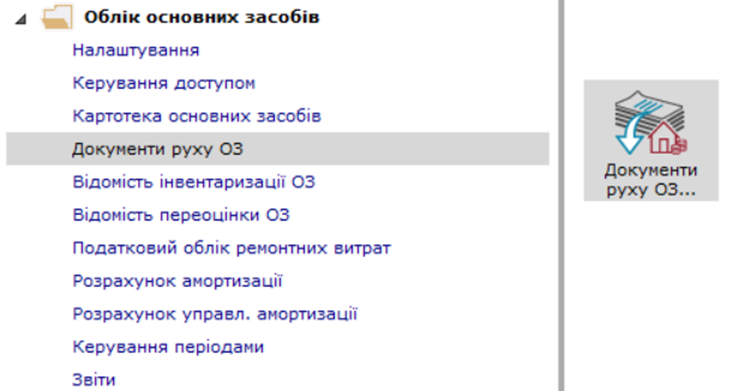
Для формування документу з безоплатно отриманих матеріальних і нематеріальних необоротних активів та довгострокових біологічних активів виконати наступні дії:
- У полі Операція із запропонованого списку операцій вибрати – Надходження;
- У полі Журнал вибрати необхідний журнал, наприклад – Документи без журналу.
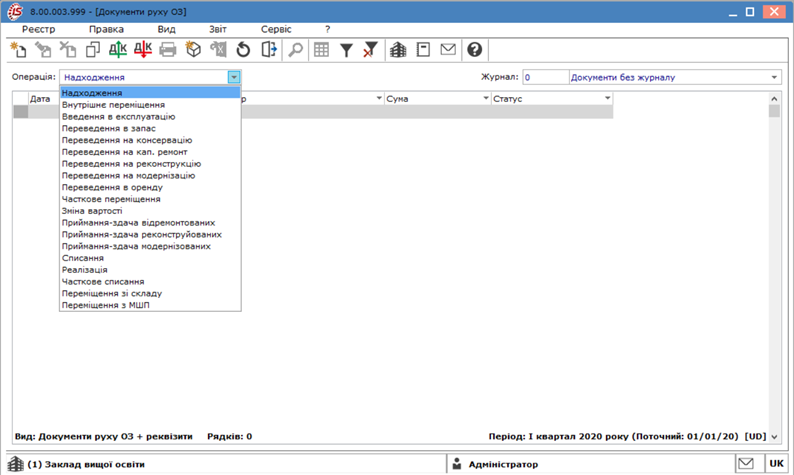
Встановити курсор в табличну частину та по пункту меню Реєстр / Створити або по клавіші Ins відкрити вікно Надходження. У вікні Надходження відомості про надходження необоротних активів задати наступну інформацію:
- у полі Документ – тип документу по надходженню активів встановлюється автоматично;
- у полі Номер – номер встановлюється автоматично. Якщо установа застосовує систему вхідних номерів, то проставити вхідний номер;
- у полі Дата – автоматично встановлюється поточна дата створення документу, у разі потреби можна її змінити;
- у полі Статус – автоматично встановлюється статус документу, змінюється після проведення документу;
- у полі Бал. вартість ОПО – вибрати тип зміни балансової вартості;
- у полі Примітка – довільний коментар;
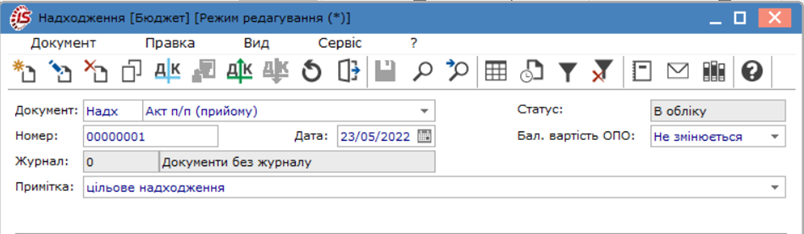
По клавіші F3 обрати інформацію про особу, яка здала необоротні активи:
- у полі Підстава – з довідника Прибуткові товарні документи. За відсутності документів поле не заповнюється;
Детальний порядок формування прибуткової товарної накладної розглянуто в користувацькій нотатці Формування прибуткової товарної накладної).
- у полі Контрагент із Довідника контрагентів обрати Групу
контрагентів, у нашому випадку Благодійники (детальний порядок
створення контрагентів розглянуто в користувацькій нотатці Створення
контрагентів у Системі). У Групі контрагентів / Благодійники
обрати необхідного контрагента та натиснути кнопку ОК. По клавіші
F3 обрати інформацію про особу, яка прийняла необоротні активи:
- у полі МВО – із Довідника МВО необхідну матеріально відповідальну особу та натиснути кнопку ОК;
- у полі Підрозділ – підрозділ встановлюється автоматично;
- у полі Центр відповідальності із Довідника центрів відповідальності обрати необхідний підрозділ, наприклад господарській відділ та натиснути кнопку ОК (заповнюється при веденні обліку в розрізі Центрів відповідальності);
- у полі Центр витрат по клавіші F3 із Довідника центрів відповідальності обрати необхідний підрозділ, наприклад господарська група та натиснути кнопку ОК (заповнюється при веденні обліку в розрізі Центрів витрат); Вибрати інформацію по клавіші F3 про особу, яка прийняла необоротні активи в експлуатацію.
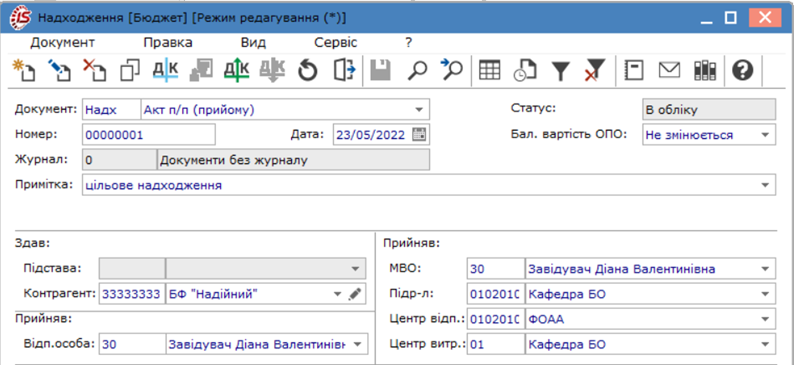
Встановити курсор в табличну частину та по пункту контекстного меню Документ / Створити або по клавіші Ins вибрати тип картки необоротного активу:
- Картка обліку ОЗ – найбільш вживаний для традиційного обліку тип картки;
- Картка з врахуванням виробітку – застосовується для основних засобів, для яких необхідно враховувати виробіток або пробіг, і розраховувати амортизацію виходячи з таких даних;
- Картка кількісного обліку – застосовується для обліку протяжних інвентарних об’єктів, наприклад, трубопроводів або площ, а також великої кількості однакових об’єктів ОЗ, що зберігаються в одному місці, однаково враховуються і у яких збігаються всі характеристики. Таким чином, є можливість створити одну картку замість великої кількості простих карточок;
- Картка нематеріального активу – застосовується для обліку нематеріальних активів;
- Картка МНМА – застосовується для обліку малоцінних необоротних матеріальних активів.
У нашому випадку обрати – Картка обліку ОЗ.
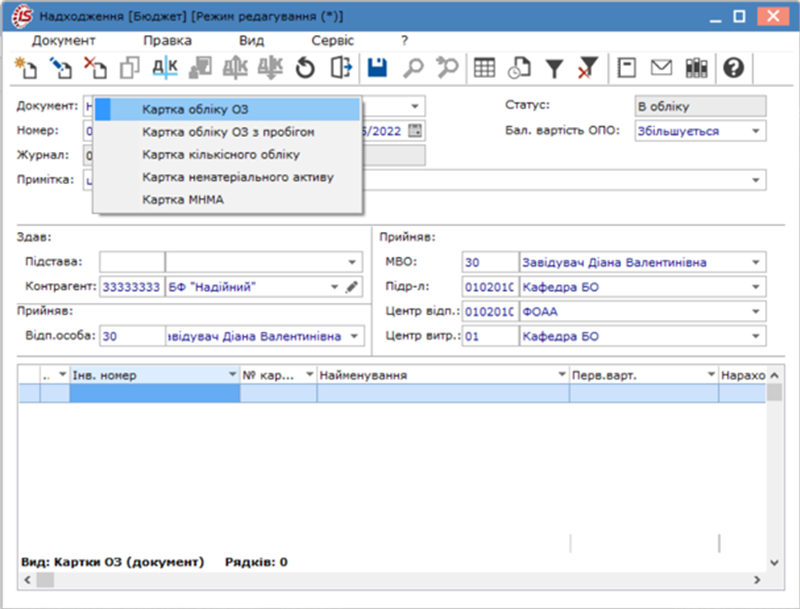
При налаштованій програмі користувача можливе повідомлення. У вікні Повідомлення програми користувача підтвердити вибір потрібного коду натиснувши кнопку ОК.
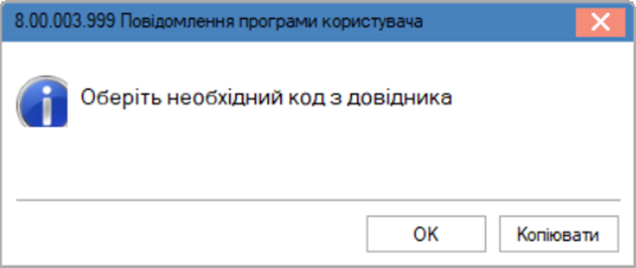
У довіднику Класифікатор основних засобів вибрати необхідний основний засіб за його кодом, у нашому випадку Комп’ютерна техніка і її комплектуючі.
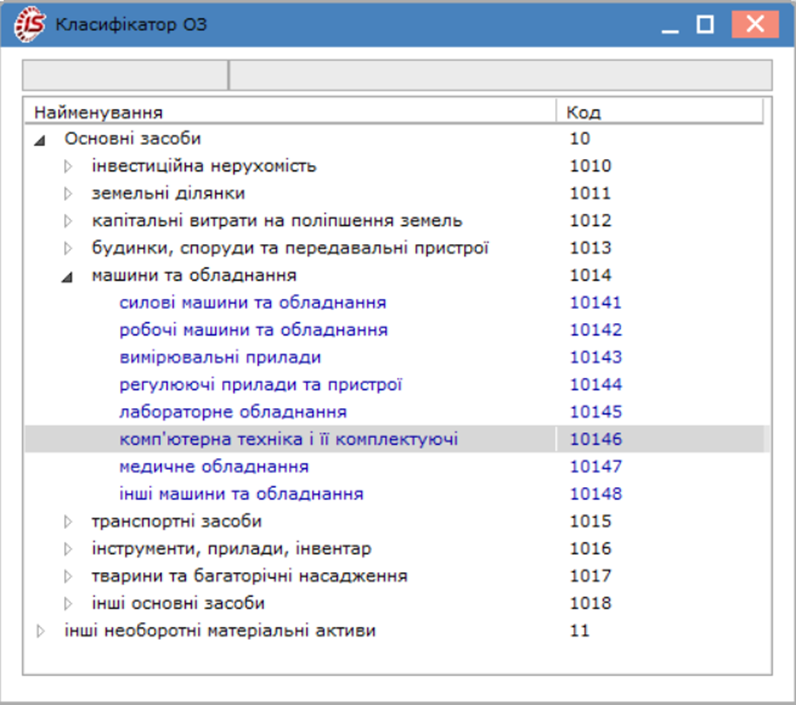
Формування Інвентарної картки
У вікні Інвентарна картка обліку основних засобів необхідно заповнити вкладку Основні дані:
- у полі Картка № – номер картки встановлюється автоматично. Якщо на підприємстві є велика кількість основних засобів, ідентичних за своїми характеристиками, то для зручності роботи і формування звітів застосовується структурування (і/чи кодування) номера картки;
- у полі Інвентарний номер – встановлюється автоматично інвентарний номер;
- у полі Найменування по клавіші F3 із Довідника типових найменувань вибрати найменування ОЗ або ввести вручну безпосередньо у полі;
- у полі Код КОФ – код та найменування ОЗ встановлюється автоматично. Із запропонованого списку вибрати необхідне:
- у полі Використання – вид використання необоротних активів, у нашому випадку В експлуатації;
- у полі Призначення – необоротний актив за призначенням, у нашому випадку Невиробничі;
- у полі Належність – права власності на об’єкти необоротних активів, у нашому випадку Власні;
- у полі МВО – матеріально відповідальна особа встановлюється автоматично;
- у полі Підрозділ – підрозділ, до якого відноситься даний основний засіб встановлюється автоматично;
- у полі Надходження – дата, документ та номер встановлюється автоматично;
- у полі Введення в експл. – дата, документ та номер встановлюється автоматично;
- у полі Початок експл. заповнюється автоматично за даними з поля Дата початку експлуатації;
- у полі Джерело надходження –джерело надходження, у нашому випадку Безоплатно отримано;
- у полі Первісна вартість вказати суму первісної вартості отриманого необоротного активу на дату введення картки (сума, за якою обліковується даний ОЗ на рахунку обліку);
- у полі ПДВ вказати суму ПДВ;
- у полі Залишкова вартість вказати суму залишкової вартості. Якщо задається
знос, то поле заповнюється автоматично. Встановити позначки:
- у полі Елемент групової картки для створення декількох карток різного типу з однаковим номером картки;
- у полі Забаланс. картка – при веденні окремого обліку позабалансових
необоротних активів. Параметр доступний для заповнення тільки в момент створення
картки ОЗ. Натиснути на іконку
 або клавішу F2 для збереження документу. При виборі типу документу – Картка МНМА
заповнити додаткові поля, які застосовуються лише в картках кількісного обліку:
або клавішу F2 для збереження документу. При виборі типу документу – Картка МНМА
заповнити додаткові поля, які застосовуються лише в картках кількісного обліку:
- у полі Кількість – заповнити кількість одиниць об’єктів обліку. Для кількості обов’язково вводиться одиниця виміру;
- у полі ОВ – вибрати одиницю виміру по клавіші F3 з Довідника одиниць виміру;
- у полі Вартість одиниці – вартість за одиницю заповнюється автоматично, і дорівнює результату від ділення первісної вартості на кількість. Також, існує і зворотний перерахунок, тобто на початку заповнюється вартість одиниці, а первісна вартість виходить шляхом множення вартості одиниці на кількість.
- Якщо отримано безоплатно ІНМА до бібліотечних фондів установи встановити позначку у параметрі Бібліотечні фонди.
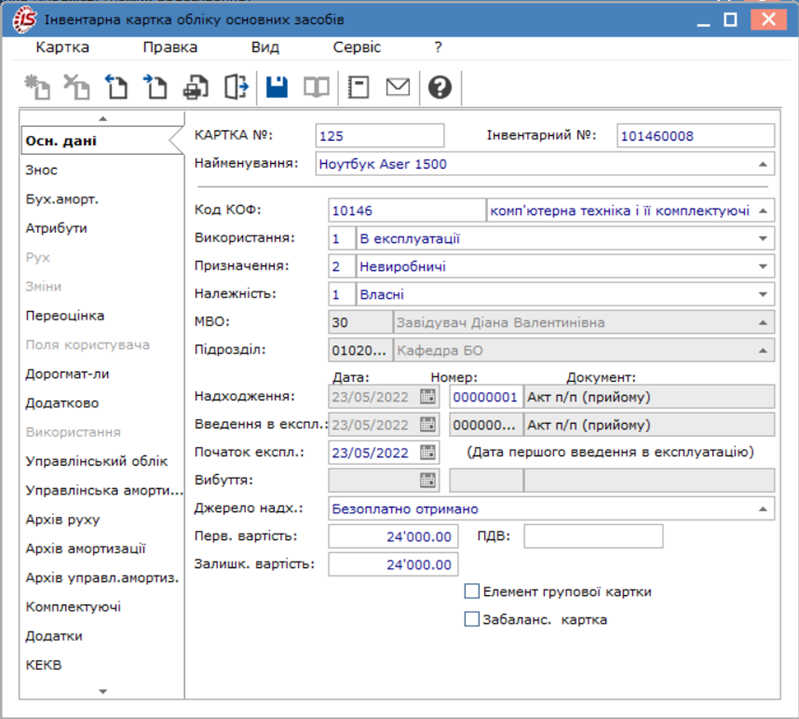
Далі заповнити поля вкладки Знос. По клавіші F3 обрати необхідні рахунки:
- у полі Рахунок обліку – рахунок, на якому враховується даний необоротний актив з довідника План рахунків. Якщо на рахунку відкритий аналітичний облік, то в полі Аналітика вказується шифр аналітичного обліку;
- у полі Рахунок зносу – рахунок, на якому враховується знос по даному необоротному активу. Заповнення аналогічно рахунку обліку;
- у полі Рахунок витрат – рахунок, на який списується амортизація по об’єкту з рахунку нарахування зносу. Заповнення аналогічно заповнення рахунку обліку;
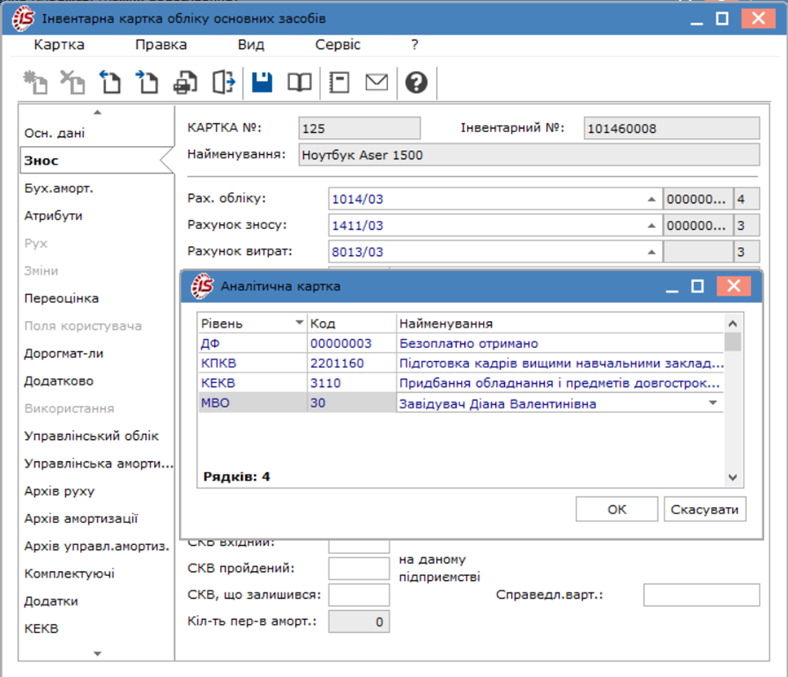
- у полі Метод аморт-ції із запропонованого списку вибрати необхідний метод – наприклад, Прямолінійний П(С)БО 121 (Бюджет UA);
- у полі Код норми зносу з довідника Норми зносу вибрати необхідну групу норми зносу, у нашому випадку – 2 група;
- у полі Норма зносу – заповнюється автоматично відповідно до коду норми амортизації;
- у полі Попр. Коеф. вказується коефіцієнт для прискорення або уповільнення нарахування амортизації;
- у полі Ліквідац. вар-ть при потребі вказати ліквідаційну вартість;
- у полі Нараховувати по клавіші F3 із запропонованого списку вибрати необхідний порядок нарахування – наприклад, У наступному періоді після введення в експлуатацію;
- у полях Первісна вартість та від якої дати – первісна вартість ОЗ встановлюється автоматично;
- у полях Вхідний знос та від якої дати вказати суму зносу ОЗ на момент надходження необоротного засобу на дату початку роботи;
- у полі Знос всього сумарний знос, який дорівнює сумі вхідного зносу і зносу, нарахованого з початку роботи;
- у полі % зносу – розраховується автоматично як результат ділення зносу всього на первісну вартість і помноженого на 100;
- у полі Залишк. вартість – розраховується автоматично;
- якщо у полі Код норми зносу обрати від СКВ, то потрібно заповнити
наступні поля:
- у полі СКВ загальний (міс.) при введенні нової картки – строк корисного використання в місяцях;
- у полі СКВ вхідний (міс.) - кількість місяців, на протязі яких даний основний засіб використовувався до моменту створення картки, значення поля повинно бути пропорційно зносу вхідному;
- у полі СКВ пройдений (на даному підприємстві) – при введенні нової картки вказати термін експлуатації основного засобу до введення даної системи обліку. Надалі, при роботі пройдений термін експлуатації змінюється автоматично, при закритті поточного облікового періоду;
- у полі СКВ що залишився – термін, що залишився в експлуатації обчислюється автоматично;
- у полі Справедл. вартість при потребі вказати реальну вартість ОЗ;
- у полі Кіл-ть пер-в аморт. – відображається кількість періодів амортизації з вкладки Бухгалтерська амортизація.
- Для збереження внесених даних у документі натиснути іконку
 або клавішу F2.
або клавішу F2.
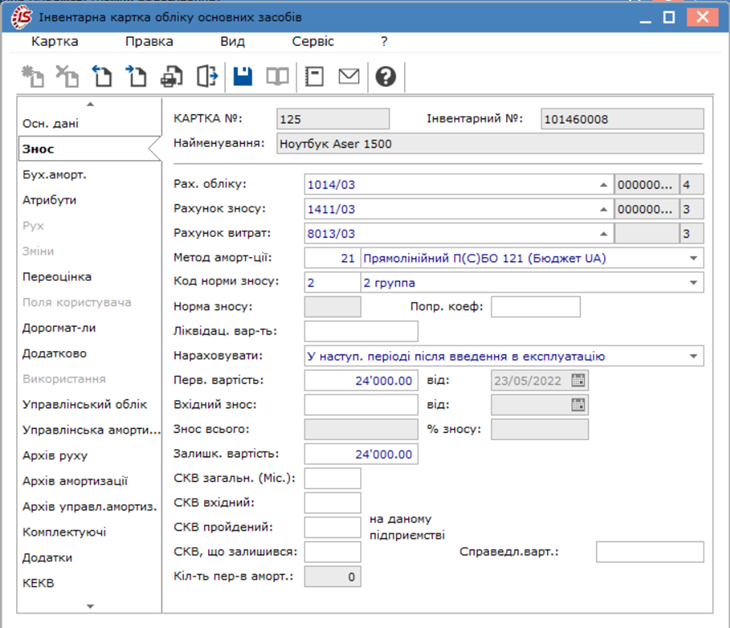
Отриманий основний засіб відображається в табличній частині документа надходження.
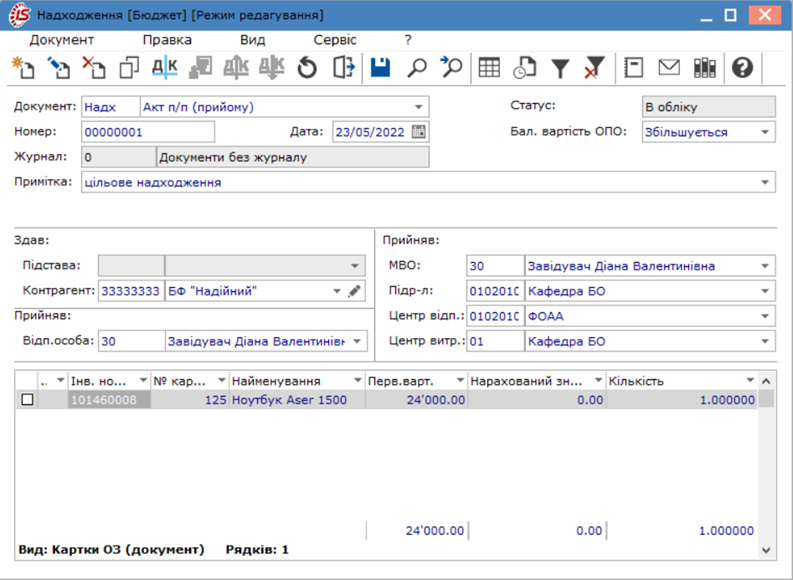
Формування господарської операції
Сформувати господарську операцію. Для цього натиснути іконку ![]() або комбінацією клавіш Alt + E.
або комбінацією клавіш Alt + E.
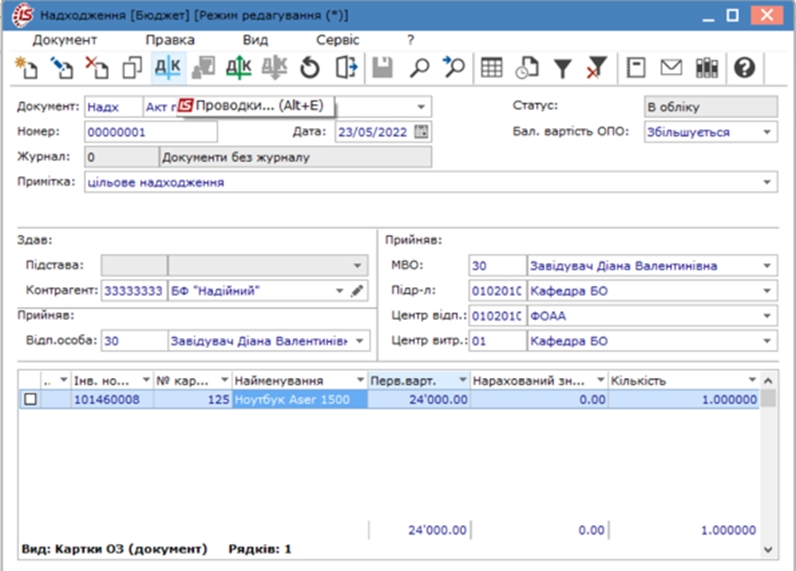
У полі Типова операція по клавіші F3 обрати з Довідника типових операцій необхідну господарську операції та натиснути клавішу ОК.
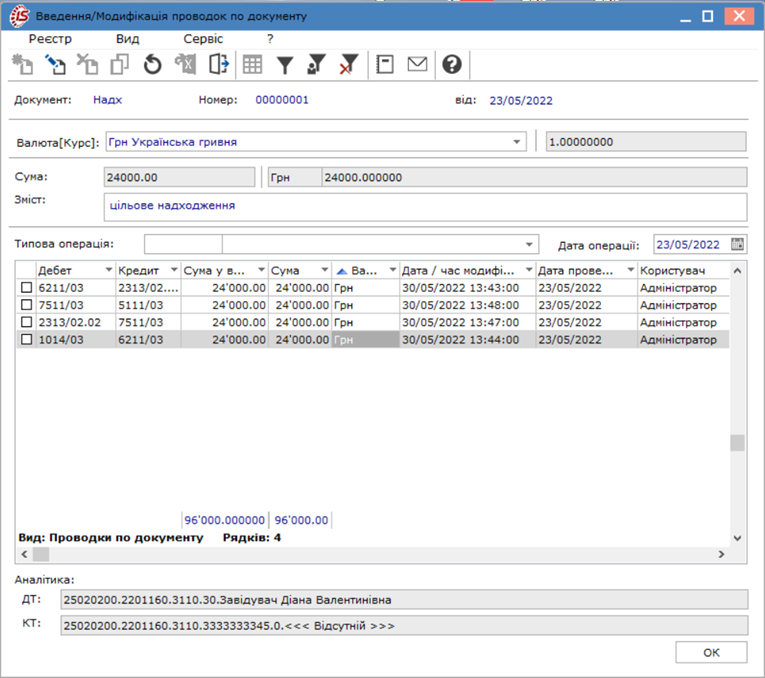
Провести обрану господарську операцію у Головну книгу. Для цього натиснути іконку
![]() або комбінацію клавіш
Alt + Р.
або комбінацію клавіш
Alt + Р.

У вікні Операція підтвердити проведення документу до головної книги.
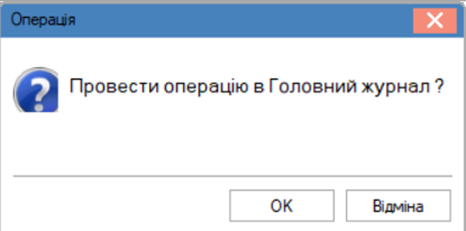
- У вікні Документи руху ОЗ проведений документ у Головну книгу відобразиться жирним шрифтом.